記事にアクセス制限をかける方法
それではFC2ブログの記事毎ににアクセス制限をかける方法を解説します。
①まずは記事を書きます。
FC2ブログの管理画面から「新しく記事を書く」をクリックして下さい。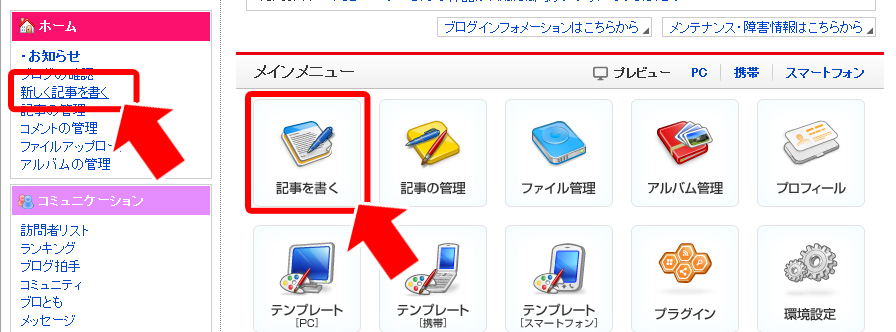
②もしも「簡易モード」が[ON]になっていましたらクリックして[OFF]に切り替えて下さい。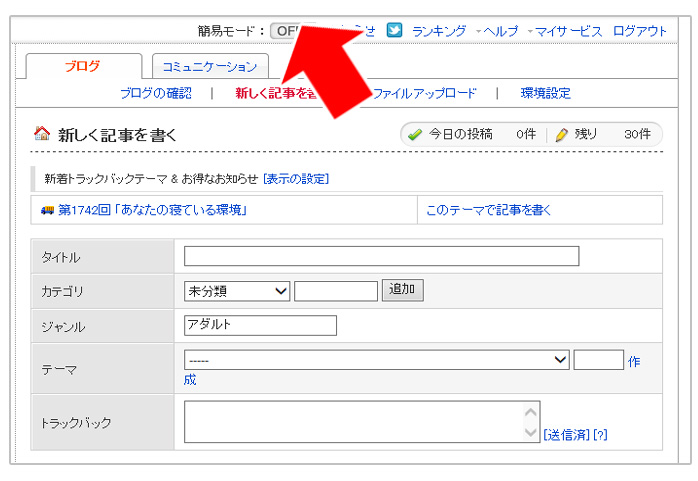
③記事を書いたら画面下にスクロールして「パスワード設定」をクリックして下さい。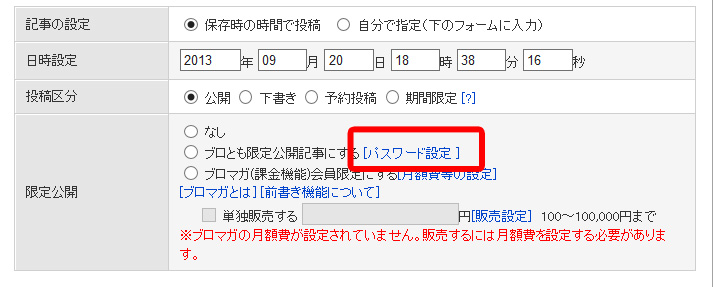
④「限定公開記事パスワード」にお好きなパスワードを入力しましょう。
メッセージの欄に一言いれてもいいでしょう。
今回は「無料動画閲覧ページへようこそ!」といれておきました。
入力したら「更新」をクリックしましょう。
注意!「ブログ閲覧パスワード」ではありませんのでご注意下さい!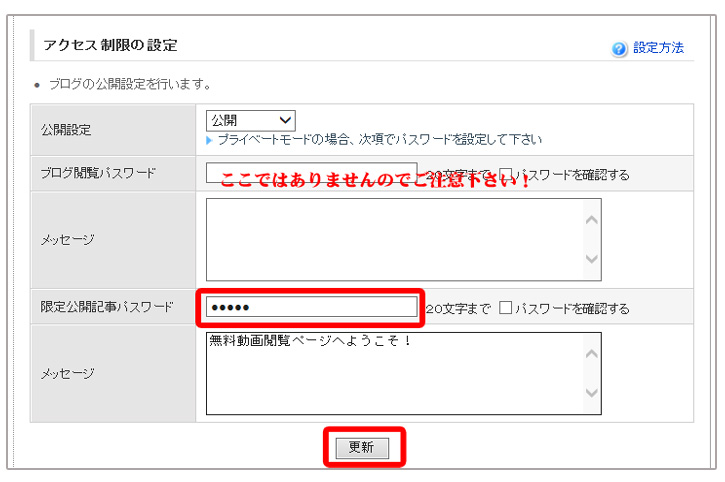
⑤先程記事を書いたページに戻り「ブロとも限定公開記事にする」にチェックを入れます。
最後に「記事を保存」をクリックすれば完了です。
複数のページに制限をかける場合は、記事を書いた後
「ブロとも限定公開記事にする」にチェックを入れて「記事を保存」をクリックすればOKです。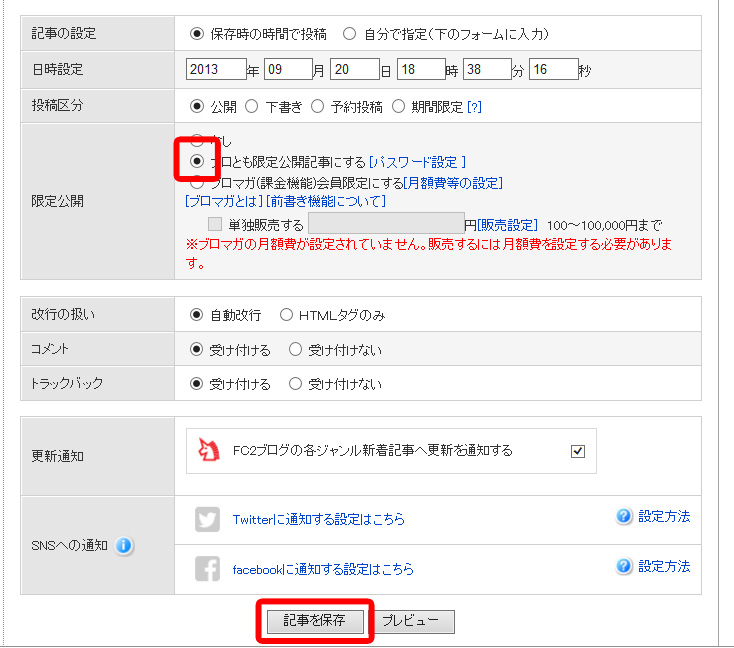
実際にパスワードを設定すると以下のようになります。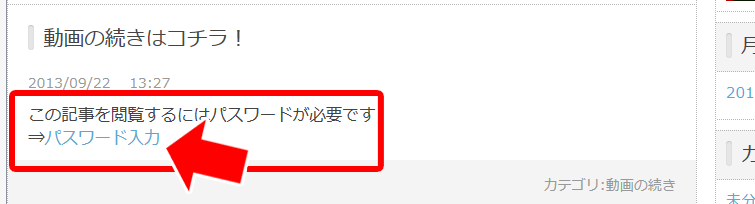
訪問者が「パスワード」という部分をクリックすると以下の画面が表示されますので
そこにあなたが教えたパスワードを入力して「ブログを見る」をクックしてもらうと
アクセスが認証されます。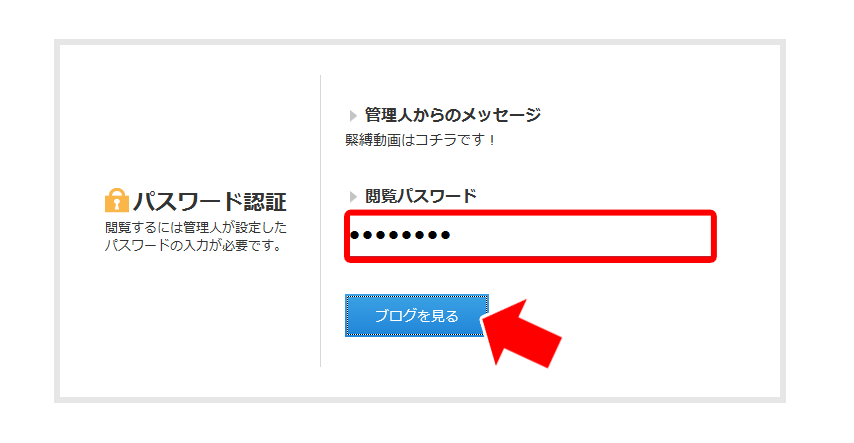
実際にアクセス制限が設定されているかどうかを確認する際、
FC2アカウントにログインした状態で自分のブログを確認しても
アクセス制限は反映されていませんので
一度完全にログアウトしてからご確認下さい。
FC2の場合、ログアウトしたつもりでも実際はログアウト出来ていなかったという
ご相談を多数いただいております。
しかし殆どの場合、他の方がアクセスした際はアクセス制限は反映されています。
もし不安でしたら私の方で確認させていただきますのでメールにてURLを
お知らせ下さい。
記事にアクセス制限をかける方法(FC2ブログ)関連ページ
- FC2ブログ開設方法
- FC2ブログ開設方法をご紹介します!
- 各種ブログの設定
- 各種ブログの設定方法をご紹介します!(FC2ブログ)
- アクセス解析の設置方法
- FC2ブログへの忍者アクセス解析の設置方法(FC2ブログ)
- テンプレート変更方法
- FC2ブログ テンプレート変更方法をご紹介します!
- 画像ファイルをアップロードする
- 画像ファイルをアップロードする
- ヘッダー画像変更方法
- ヘッダー画像変更方法
- 記事に画像を載せる方法
- 記事に画像を載せる方法をご紹介します!
- 画像の横に文字を書く(回り込ませる)
- FC2ブログで画像の横に文字を書く(回り込ませる)方法をご紹介します!
- 画像と文字の間にスペースを空ける
- 画像と文字の間にスペースを空ける方法をご紹介します!
- 記事に動画を載せる方法
- 記事に動画を載せる方法をご紹介します!
- サイドバーにバナーを貼る
- サイドバーにバナーを貼る方法をご紹介します!
- カテゴリの設定
- カテゴリの設定方法をご紹介します!
- メルマガ登録&解除ページ作成
- メルマガ登録&解除ページ作成
- 他のページにリンクさせる方法
- FC2ブログで他のページにリンクさせる方法をご紹介します!
- FC2メールフォーム作成方法
- FC2メールフォーム作成方法をご紹介します!

